SFTP
サーバーが SFTP に対応している場合、 サイトのアップロード作業を Catalpa で自動化することができます。
- 公開鍵認証
- パスワード認証
のどちらにも対応しています。
公開鍵認証
公開鍵認証には SSH キーペアが必要です。Win32-OpenSSH を導入するとキーペアを作成できるようになります。キーペアの作成手順、 サーバーへの公開鍵登録についてはここでは触れません。あらかじめ、 準備しておいてください。
公開鍵認証には以下の接続情報が必要になります。
- サーバーのホスト名
- サーバーの SSH ポート番号 (通常は 22)
- サーバーのディレクトリパス
- ユーザー名
- 秘密鍵ファイル
- 秘密鍵のパスフレーズ (設定している場合)
たとえば、 OSDN に SFTP でサイトをアップロードする場合の設定例は以下のようになります。(ディレクトリパス ・ ユーザー名 ・ 秘密鍵ファイル ・ 秘密鍵のパスフレーズは仮です。)
| ホスト名 | shell.osdn.jp |
| ポート番号 | 22 |
| ディレクトリパス | /home/groups/c/ca/catalpa/htdocs/ |
| ユーザー名 | myusername |
| 秘密鍵ファイル | id_rsa |
| 秘密鍵のパスフレーズ | mySecretPhrase |
これらの情報をサイトプロジェクトフォルダーの config.yml に以下のように設定します。
config.yml---
upload:
type: sftp
host: shell.osdn.jp
port: 22
path: /home/groups/c/ca/catalpa/htdocs/
username: myusername
privateKey: id_rsa
passphrase: mySecretPhrase
---
typeに、 固定値 sftp を指定します。port指定は省略することもできます。省略した場合、 ポート番号 22 が使用されます。privateKeyには秘密鍵ファイルのフルパスまたは相対パスを指定します。相対パスを指定した場合、 config.yml のあるフォルダーを基準パスとして相対パスが解決されます。
パスワード認証
Catalpa の SFTP アップロード機能はパスワード認証にも対応しています。サーバー側もパスワード認証が有効になっている必要があります。通常、 公開鍵認証を使用しているセキュアなサーバーではパスワード認証が無効化されていることが多いです。対象のサーバーがパスワード認証をサポートしているかご確認ください。
パスワード認証を使用する場合は config.yml に以下のように設定します。(設定値は OSDN の例です。実際のサーバー環境に合わせて適切に設定してください。)
公開鍵認証では privateKey、 passphrase を設定しますが、 パスワード認証では password を設定します。設定値の違いはこれだけです。host や port など他の設定値は公開鍵認証の場合と同じです。
config.yml---
upload:
type: sftp
host: shell.osdn.jp
port: 22
path: /home/groups/c/ca/catalpa/htdocs/
username: myusername
password: mySecretPassword
---
typeに、 固定値 sftp を指定します。port指定は省略することもできます。省略した場合、 ポート番号 22 が使用されます。passwordにはユーザーのパスワードを指定します。
SFTP対応サーバーへサイトをアップロードする
Catalpa に同梱されているサンプル samples\site1 に SFTP アップロード設定を追記してみます。
アップロード設定されているフォルダーを開くと右下の アップロード ボタンが押下可能になっています。
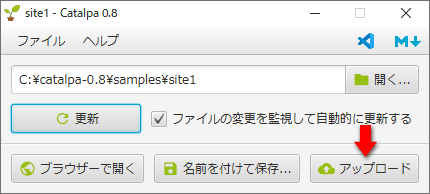
アップロード ボタンをクリックするとサイトのアップロードが始まります。
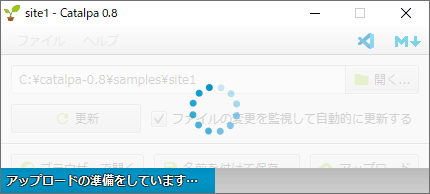
“アップロードが完了しました” というメッセージが表示されれば成功です。
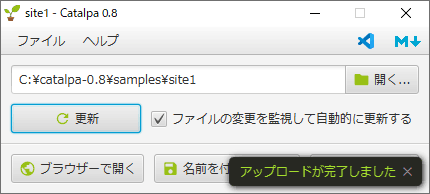
SFTP を使用してサイトをアップロードする設定の説明は以上です。